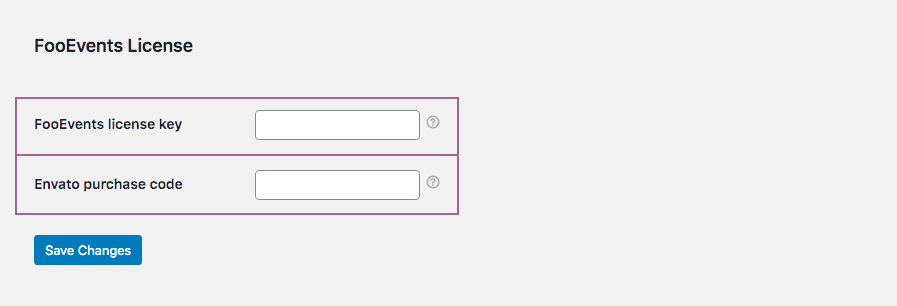Bitte beachten: Es kann bis zu 24 Stunden dauern, bis alle Änderungen an Ihrem FooEvents-Lizenzschlüssel wirksam werden.
Wenn Sie das Plugin von FooEvents.com erworben haben:
- Anmelden bei Mein Konto auf FooEvents.com
- Klicken Sie auf die Lizenzschlüssel Registerkarte
- Geben Sie Ihre Website-URL ein (NB: Vergewissern Sie sich, dass Sie den Namen genau so eingeben, wie er in Ihrem Webbrowser erscheint (http:// ODER https://). Tipp: Wir empfehlen, die URL direkt aus der Adressleiste Ihres Webbrowsers zu kopieren und einzufügen, um Fehler zu vermeiden.
- Klicken Sie auf die Schaltfläche 'Änderungen speichern" Schaltfläche
- Kopieren Sie Ihr einzigartiges FooEvents-Lizenzschlüssel
- Navigieren Sie zu FooEvents > Einstellungen > Lizenz aus dem Seitenleistenmenü in Ihrem WordPress-Administrations-Dashboard
- Fügen Sie Ihren Lizenzschlüssel in das Feld "FooEvents-Lizenzschlüssel"Feld und klicken Sie auf "Änderungen speichern"
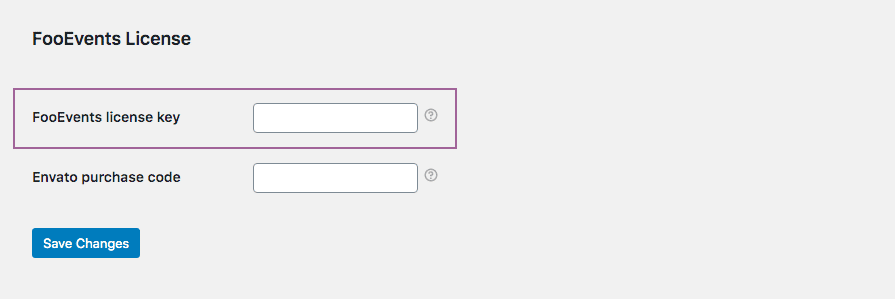
FooEvents POS Kunden müssen auch überprüfen, ob Ihre Lizenz korrekt in FooEvents POS > Einstellungen > Allgemein

Wenn Sie das Plugin von CodeCanyon erworben haben:
- Navigieren Sie zu FooEvents > Einstellungen > Lizenz aus dem Seitenleistenmenü in Ihrem WordPress-Administrations-Dashboard
- Fügen Sie Ihren Code in das Feld "Envato Einkaufscode"Feld und klicken Sie auf "Änderungen speichern"
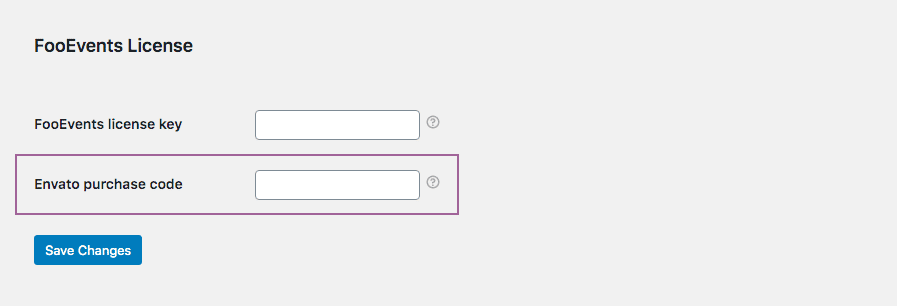
Wenn Sie Plugins von FooEvents.com UND CodeCanyon gekauft haben:
- Führen Sie die oben beschriebenen Schritte zur Erstellung Ihrer FooEvents-Lizenzschlüssel und die Erlangung Ihrer Envato Einkaufscode
- Navigieren Sie zu FooEvents > Einstellungen > Lizenz aus dem Seitenleistenmenü in Ihrem WordPress-Administrations-Dashboard
- Fügen Sie Ihren FooEvents-Lizenzschlüssel in das Feld "FooEvents-Lizenzschlüssel"Kasten UND Ihren Envato-Code in das Feld "Envato Einkaufscode"Feld und klicken Sie auf "Änderungen speichern"